Mobiles Arbeiten mit Bludit
- aktualisiert: 28 Oktober 2022
- Lesezeit: 6 Minuten
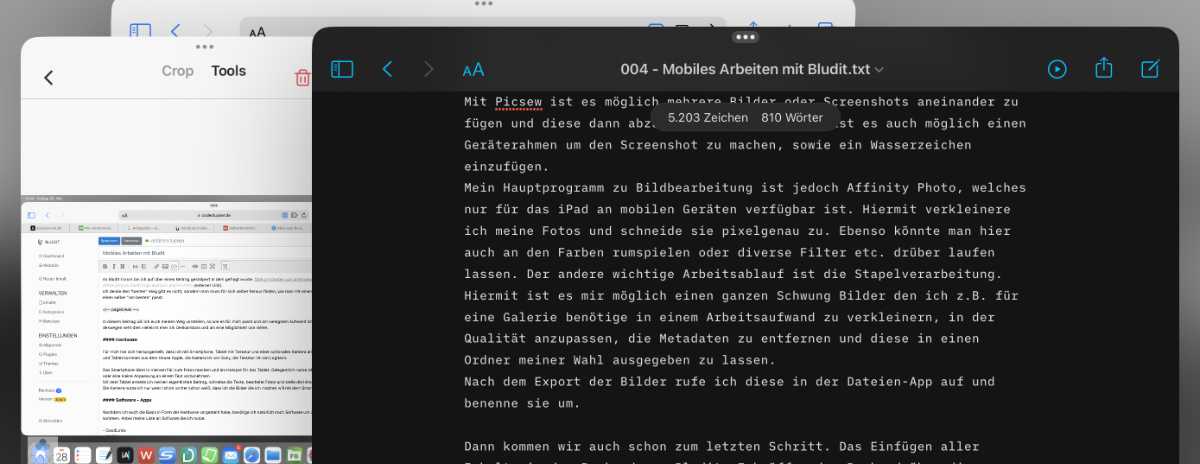
Mein mobiler Arbeitsprozess mit Bludit und welche Hardware und Software ich dafür einsetze.
Im Bludit Forum bin ich auf über einen Beitrag gestolpert in dem gefragt wurde: Wie am besten von unterwegs publizieren? (externer Link).
Ich denke den "besten" Weg gibt es nicht, sondern man muss für sich selber heraus finden, wie man mit einem Weg zurecht kommt und was für einen selber "am besten" passt.
In diesem Beitrag will ich euch meinen Weg vorstellen, so wie es für mich passt und am wenigsten Aufwand ist. Wie gesagt, es gibt diverse Wege, deswegen seht dies vielleicht eher als Denkanstoss und als eine Möglichkeit von vielen.
Hardware
Für mich hat sich herausgestellt, dass ich mit Smartphone, Tablet mit Tastatur und einer optionalen Kamera alles habe um mobil zu arbeiten. Phone und Tablet kommen aus dem Hause Apple, die Kamera ist von Sony, die Tastatur ist von Logitech.
Das Smartphone dient in meinem Fall zum Fotos machen und als Hotspot für das Tablet. Gelegentlich nutze ich es auch um einen Text zu schreiben oder eine kleine Anpassung an einem Text vorzunehmen.
Mit dem Tablet erstelle ich meinen eigentlichen Beitrag, schreibe die Texte, bearbeite Fotos und stelle die Inhalte online.
Die Kamera nutze ich nur wenn ich im vorher schon weiß, dass ich die Bilder die ich machen will mit dem Smartphone nicht hinbekomme.
Software - Apps
Nachdem ich euch die Basis in Form der Hardware vorgestellt habe, benötige ich natürlich noch Software um überhaupt zu einem Ergebnis zu kommen. Anbei meine Liste an Software die ich nutze:
- GoodLinks
- iA Writer
- Affinity Photo
- Picsew
- Dateien-App
- Safari / Firefox
Alle vorgenannten Apps könnt ihr über den App Store beziehen oder sind bereits Teil des Betriebssystems. Zum Zeitpunkt des Beitrags sind einige der Apps kostenpflichtig, allerdings nur per Einmalkauf.
Meine Arbeitsschritte
Wenn ich anfange einen Beitrag zu verfassen steht oftmals erst die Recherche an, oder ich sehe etwas wozu ich einen Beitrag schreiben möchte. Hierzu setzte ich mir einen Link in GoodLinks, welches ich mit einem oder mehreren Schlagworten versehen kann. In der App kann ich mir dann mit Auswahl dieses Schlagwortes die entsprechenden Lesezeichen anzeigen lassen, und habe somit schon mal die wichtigsten Informationen an einem Platz versammelt.
Die App besitzt außerdem ein Vorschaufenster mit einem Lese-Modus, in dem der Text des Artikels angeschaut wird. Zudem kann man sich die Website auch in einem internen Browserfenster anschauen, oder über das Teilen-Menü die Website direkt aufrufen oder den Link kopieren, etc.
Es handelt sich um eine App die sowohl auf iPhone, iPad als auch Mac verfügbar ist. Je nach Endgerät das gerade verwendet wird, können Informationen also gespeichert werden. Die Daten synchronisieren sich über die iCloud, so dass alle Informationen auf allen Endgeräten verfügbar sind.
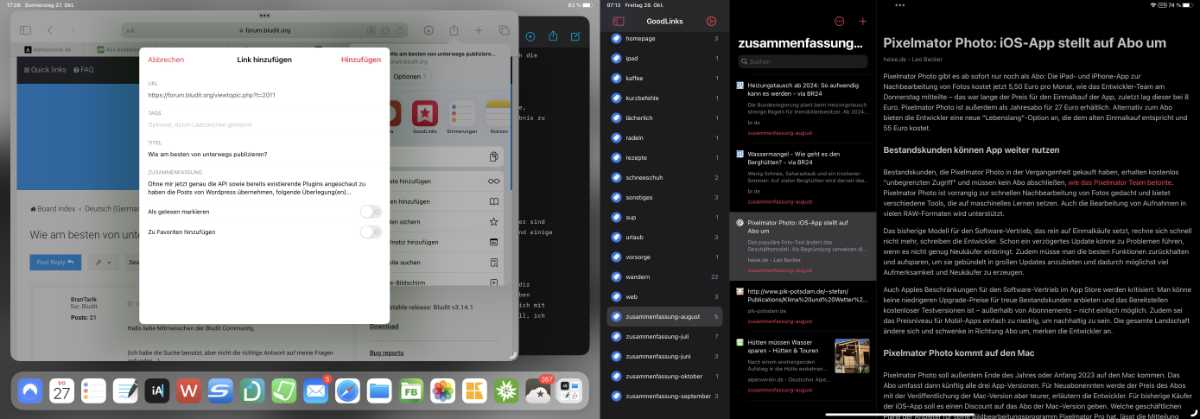
Ihr findet die App über diesen Link: GoodLinks (externer Link).
Ich komme nun zum Schreiben des eigentlichen Beitrags. Alle Beiträge die ich verfasse schreibe ich lokal vor, d.h. ich verfasse den Text nicht direkt im Backend von Bludit. Meine App der Wahl ist dabei iA-Writer (externer Link).
Die App funktioniert auf iPhone und iPad, es gibt zusätzlich auch eine App für macOS, Windows und auch Android. In meinem Fall synchronisiere ich die Beiträge über iCloud.
iA-Writer ist eine Markdown Texteditor, der für ein ablenkungsfreies Schreiben sorgt. Die Formatierung der Texte erfolgt mittels Markdown, also einer vereinfachten Auszeichnungssprache.
Hier findet ihr eine entsprechende Beschreibung bei Wikipedia: Markdown (externer Link).
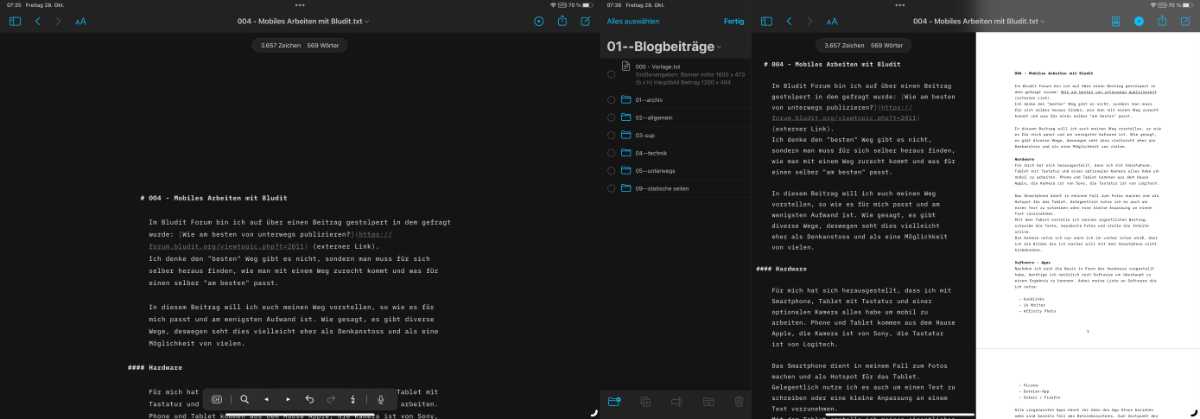
Nach Fertigstellung des Textes geht es weiter zum nächsten Schritt, dem erstellen bzw. bearbeiten und vorbereiten der Fotos und Bilder.
Für diesen Schritt verwende ich die Apps Picsew (externer Link) und Affinity Photo (externer Link).
Mit Picsew ist es möglich mehrere Bilder oder Screenshots aneinander zu fügen und diese dann abzuspeichern. Zusätzlich ist es auch möglich einen Geräterahmen um den Screenshot zu machen, sowie ein Wasserzeichen einzufügen.
Mein Hauptprogramm zu Bildbearbeitung ist jedoch Affinity Photo, welches nur für das iPad an mobilen Geräten verfügbar ist. Hiermit verkleinere ich meine Fotos und schneide sie pixelgenau zu. Ebenso könnte man hier auch an den Farben rumspielen oder diverse Filter etc. drüber laufen lassen. Der andere wichtige Arbeitsablauf ist die Stapelverarbeitung. Hiermit ist es mir möglich einen ganzen Schwung Bilder den ich z.B. für eine Galerie benötige in einem Arbeitsaufwand zu verkleinern, in der Qualität anzupassen, die Metadaten zu entfernen und diese in einen Ordner meiner Wahl ausgegeben zu lassen.
Nach dem Export der Bilder rufe ich diese in der Dateien-App auf und benenne sie um.
Dann kommen wir auch schon zum letzten Schritt. Das Einfügen aller Inhalte in das Backend von Bludit. Ich öffne das Backend über die Firefox oder die Safari App und gehe in das Backend von Bludit. Im Beitrag füge ich meinen zuvor fertig geschrieben Text per Copy & Paste in den Easy MDE Editor ein, der die Markdownsprache beherrscht.
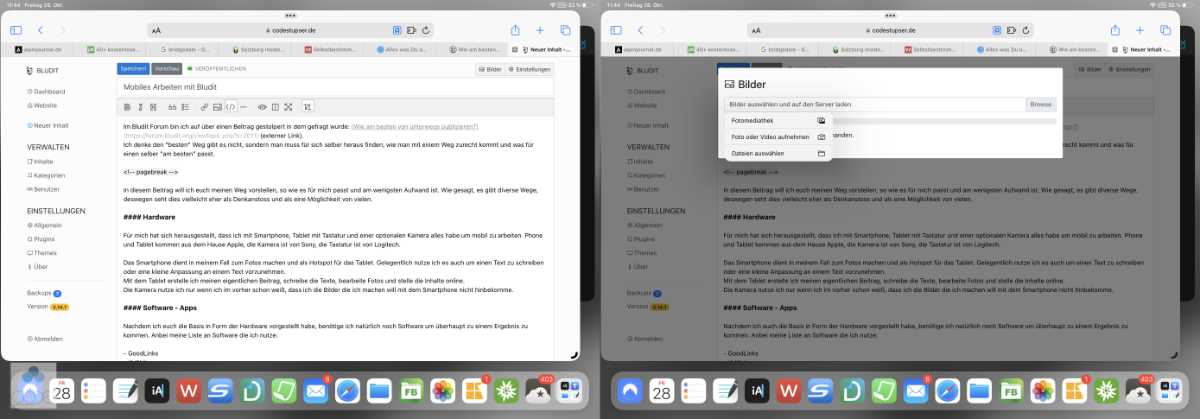
Somit ist mein Text bereits fertig und editiert. Danach vergebe ich eine Überschrift, füge meine Bilder zum Beitrag dazu und vergebe noch die möglichen Einstellungen zum Beitrag. Dann wird veröffentlicht.
WICHTIGER HINWEIS:
Ich erhalte für die gesetzten Links kein Geld oder irgendeine Form von Vergütung. Ebenso habe ich mir alle genannten Apps selber auf eingene Kosten gekauft.
